电脑一键格式化的方法
分类:windows7教程 发布时间:2017-03-09 16:00:09
电脑一键格式化的方法是什么,电脑使用久了,电脑硬盘里面会产生很多系统垃圾或者隐藏很多电脑病毒,那么就得一键格式化电脑,这样才彻底清除掉,从而速度上会有很大的提升。那么就让系统之家小编告诉你电脑一键格式化的方法。
双击打开360安全卫士。接着点击“人工服务”。

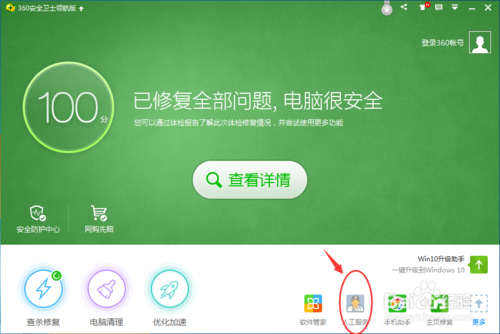
进入360 人工服务后,点击“热门工具”。在查找方案栏里输入“重装系统”。点击查找。
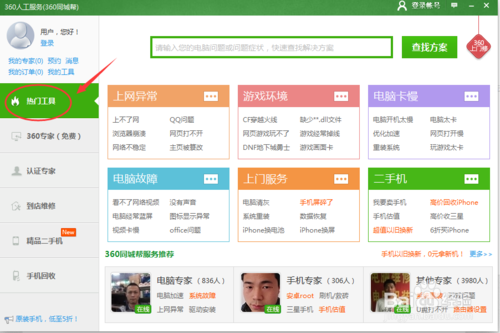
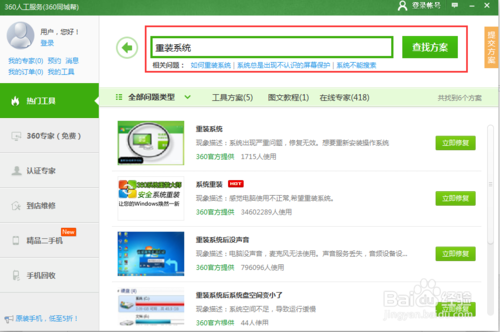
点击查找方案后,会看到下面有很多种方案,找到“系统重装”方案,点击“立即修复”。
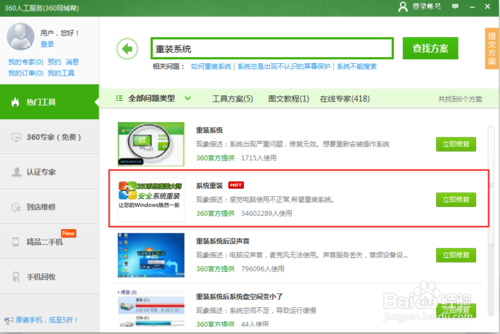
出现360重装大师后,点击“立即重新安装windowsxp操作系统系统”。
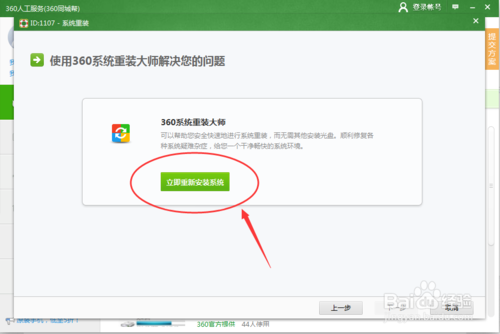
接着系统就会为你检查,格式化电脑。然后为你重新安装系统。最后我们重启电脑就OK了。
综上所述,这就是系统之家小编给你们提供的电脑一键格式化的方法了,一键格式化电脑以后,系统处于初始状态,十分简洁,这时系统运行速度是比较快的,所以还不会一键格式化电脑的网友们就可以参考小编这个方法了,谢谢大家支持小编我!






 立即下载
立即下载







 魔法猪一健重装系统win10
魔法猪一健重装系统win10
 装机吧重装系统win10
装机吧重装系统win10
 系统之家一键重装
系统之家一键重装
 小白重装win10
小白重装win10
 杜特门窗管家 v1.2.31 官方版 - 专业的门窗管理工具,提升您的家居安全
杜特门窗管家 v1.2.31 官方版 - 专业的门窗管理工具,提升您的家居安全 免费下载DreamPlan(房屋设计软件) v6.80,打造梦想家园
免费下载DreamPlan(房屋设计软件) v6.80,打造梦想家园 全新升级!门窗天使 v2021官方版,保护您的家居安全
全新升级!门窗天使 v2021官方版,保护您的家居安全 创想3D家居设计 v2.0.0全新升级版,打造您的梦想家居
创想3D家居设计 v2.0.0全新升级版,打造您的梦想家居 全新升级!三维家3D云设计软件v2.2.0,打造您的梦想家园!
全新升级!三维家3D云设计软件v2.2.0,打造您的梦想家园! 全新升级!Sweet Home 3D官方版v7.0.2,打造梦想家园的室内装潢设计软件
全新升级!Sweet Home 3D官方版v7.0.2,打造梦想家园的室内装潢设计软件 优化后的标题
优化后的标题 最新版躺平设
最新版躺平设 每平每屋设计
每平每屋设计 [pCon planne
[pCon planne Ehome室内设
Ehome室内设 家居设计软件
家居设计软件 微信公众号
微信公众号

 抖音号
抖音号

 联系我们
联系我们
 常见问题
常见问题



